Este es, con diferencia, el problema más común que encontramos en Direct Computers. Y afortunadamente, la solución es muy fácil la mayor parte del tiempo.
Entonces, analicémoslo. Enciende su nueva máquina, asegurándose de que el teclado y el mouse estén conectados, y está seguro de que tiene su HDMI o pantalla conectada, y puede escuchar el zumbido de su PC, por lo que esa parte está bien. Pero todo lo que tienes en tu monitor o televisor es el mensaje "Sin señal". Entonces, ¿qué salió mal?
¿El monitor funciona correctamente?
La primera comprobación es el propio monitor: ¿está encendido? ¿Hay luz verde? ¿Están los cables conectados correctamente? Es mejor eliminar el monitor primero antes de realizar otras comprobaciones. Verifique la configuración de su monitor individual para esto.
¿Sus cables funcionan y están conectados correctamente?
La siguiente comprobación es comprobar los propios cables. Si la PC funciona, pero la pantalla no, verifique todos los cables, intente cambiar un cable si es posible, para eliminar la posibilidad de que sea el cable y no la máquina el que tenga la falla.
¿Están los cables conectados al puerto correcto?
La mayoría de las veces, es probable que la pantalla del monitor se haya conectado al puerto equivocado.
Aquí hay un diagrama de la parte posterior de una computadora típica:
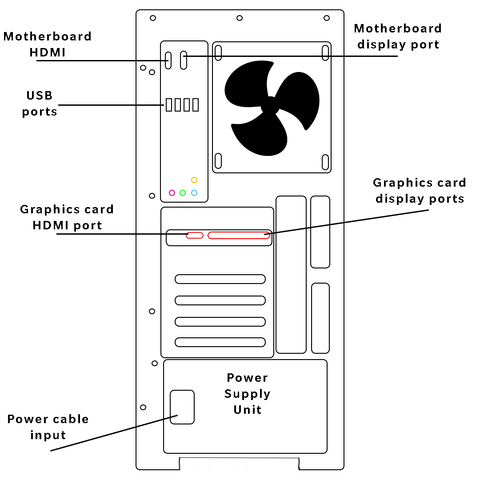
Hemos etiquetado las partes más importantes de este blog, pero como puede ver, hay varias opciones para conectar las pantallas. En la parte superior es donde normalmente se ubica la placa base con los gráficos integrados, y hacia el medio es donde se ubica la tarjeta gráfica.
¿Tiene una tarjeta gráfica separada?
Si es así, es posible que estés utilizando el tomacorriente equivocado. En la mayoría de las PC, especialmente las PC para juegos, hay dos puertos para gráficos: los gráficos integrados conectados a la placa base y las tarjetas gráficas. Hoy en día, la mayoría de nuestras PC cuentan con sus propias tarjetas gráficas, por lo que el puerto de visualización debe conectarse directamente a la tarjeta gráfica . Ya sea usando un cable HDMI o conectándolo a uno de los puertos de pantalla.
¿Aún no hay visualización?
Puede haber una falla técnica en cuestión. Pero al realizar estas comprobaciones sencillas, puede eliminar estas causas comunes antes de pasar al diagnóstico de una falla técnica. Siempre puedes consultarnos a través de nuestro servicio de chat en vivo en nuestro sitio web si necesitas algún consejo.







